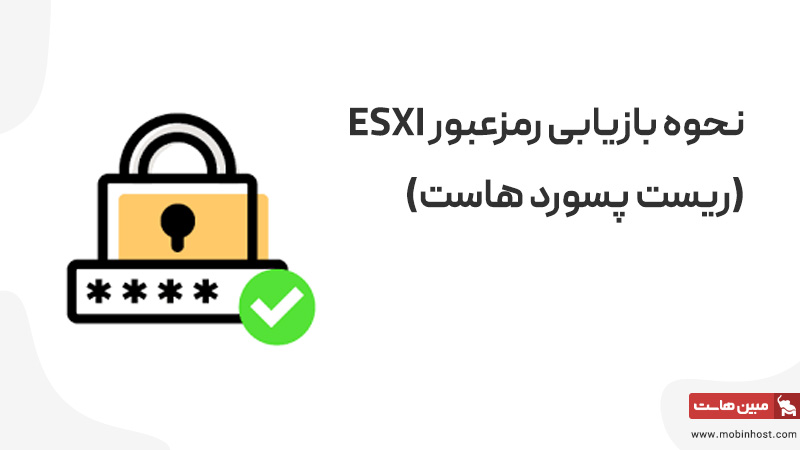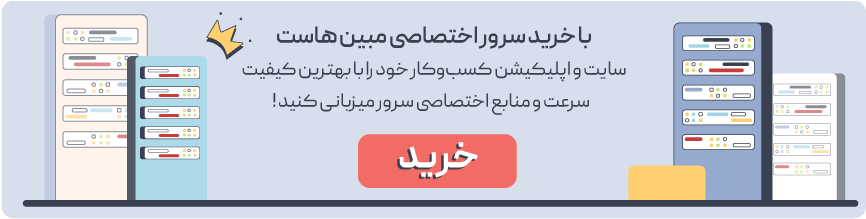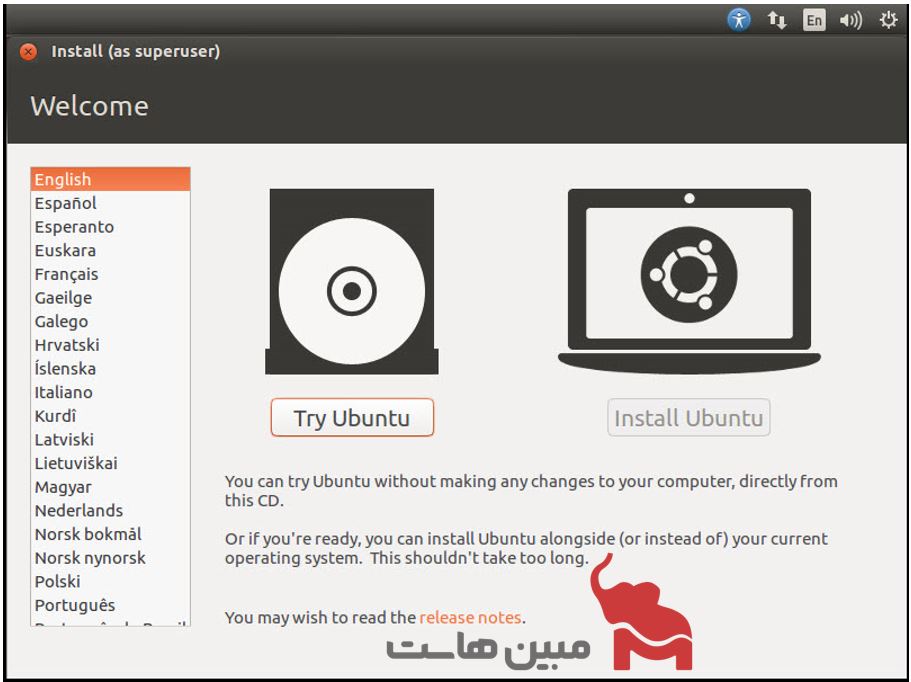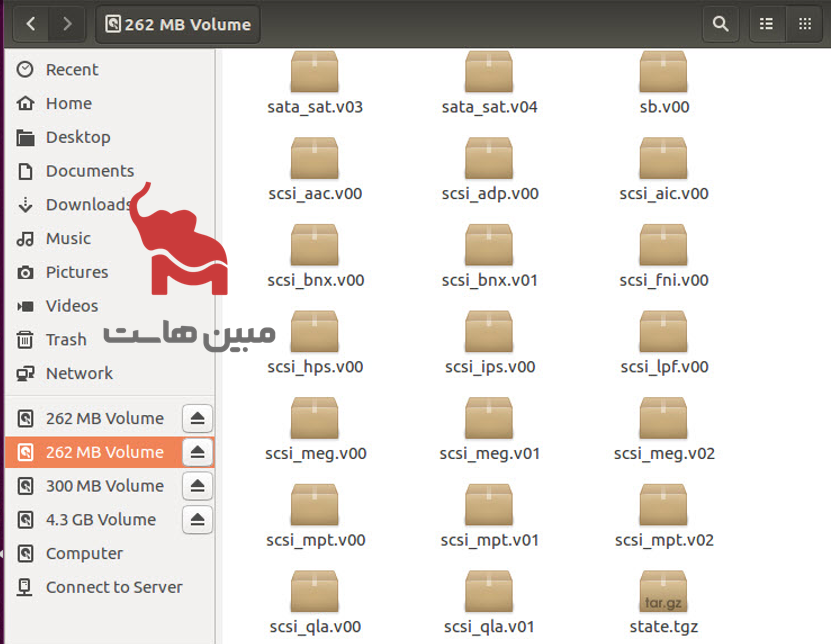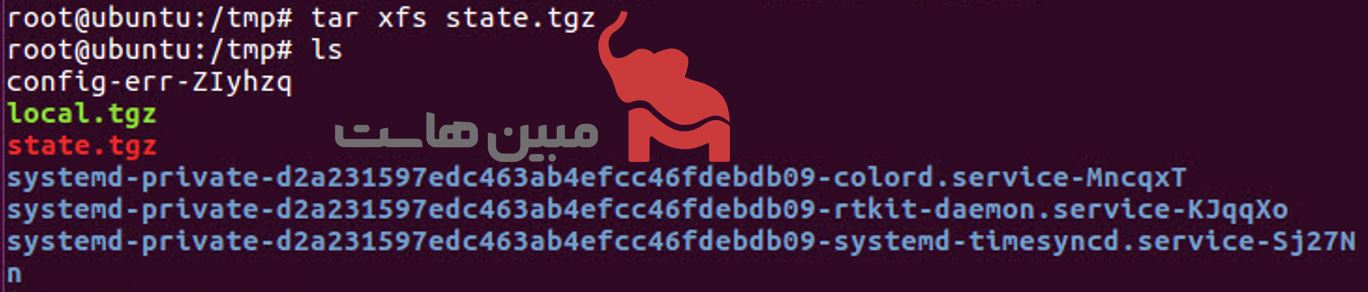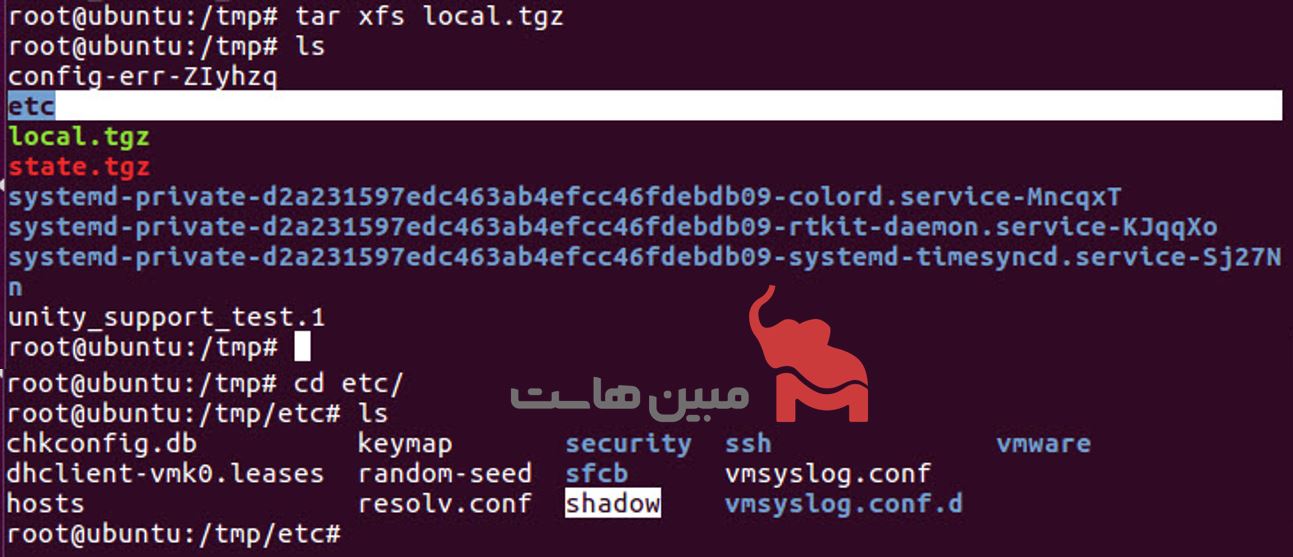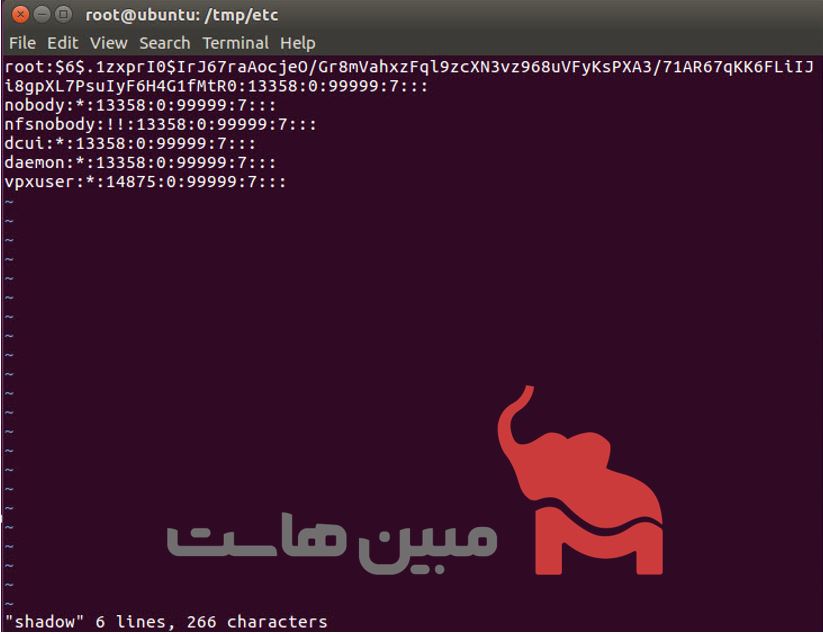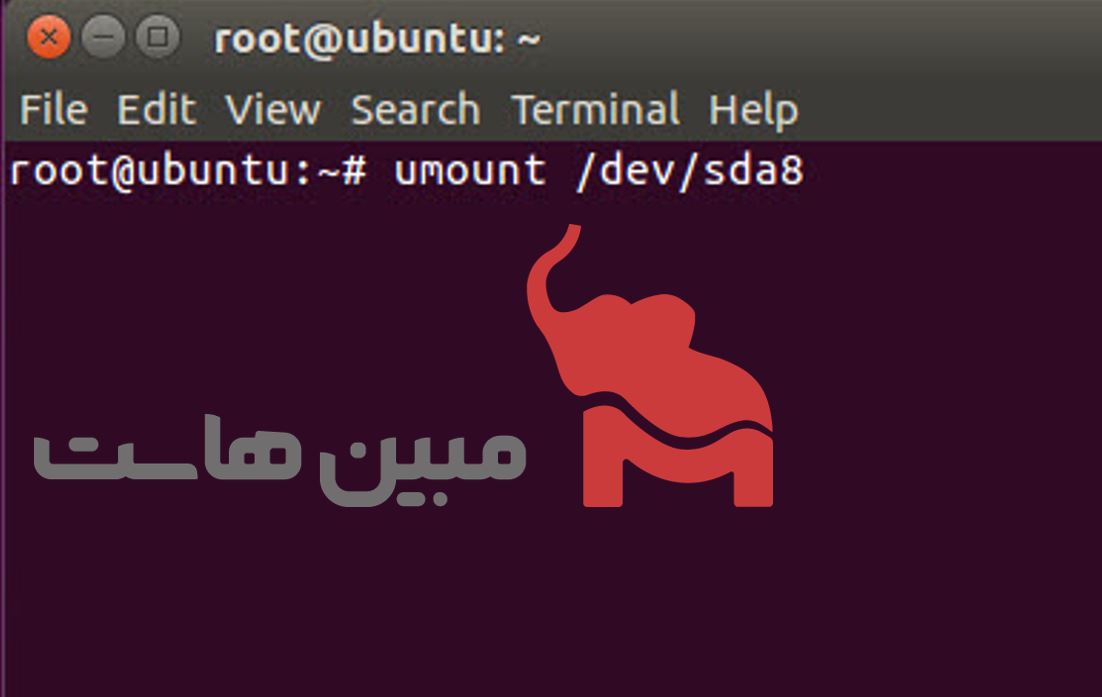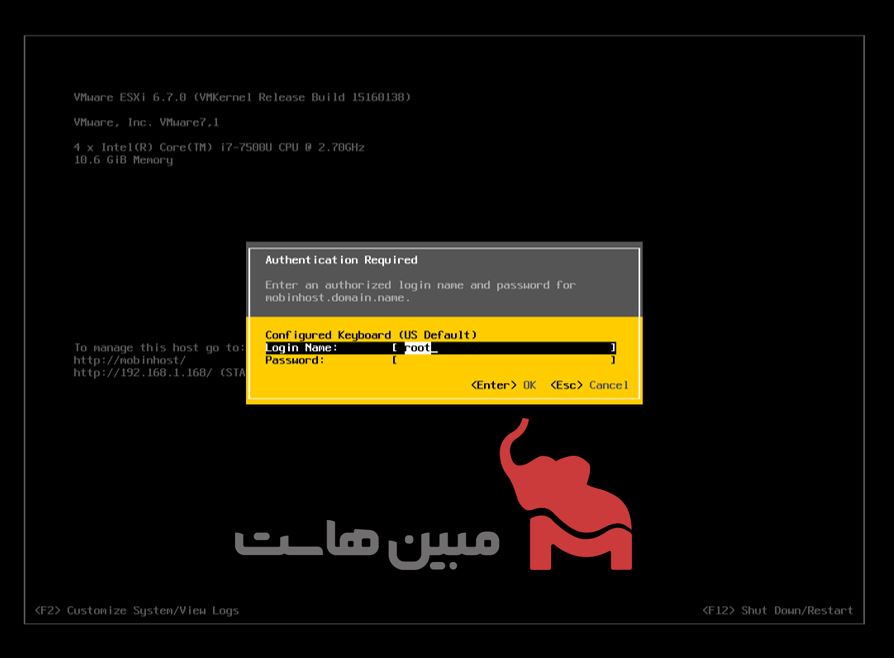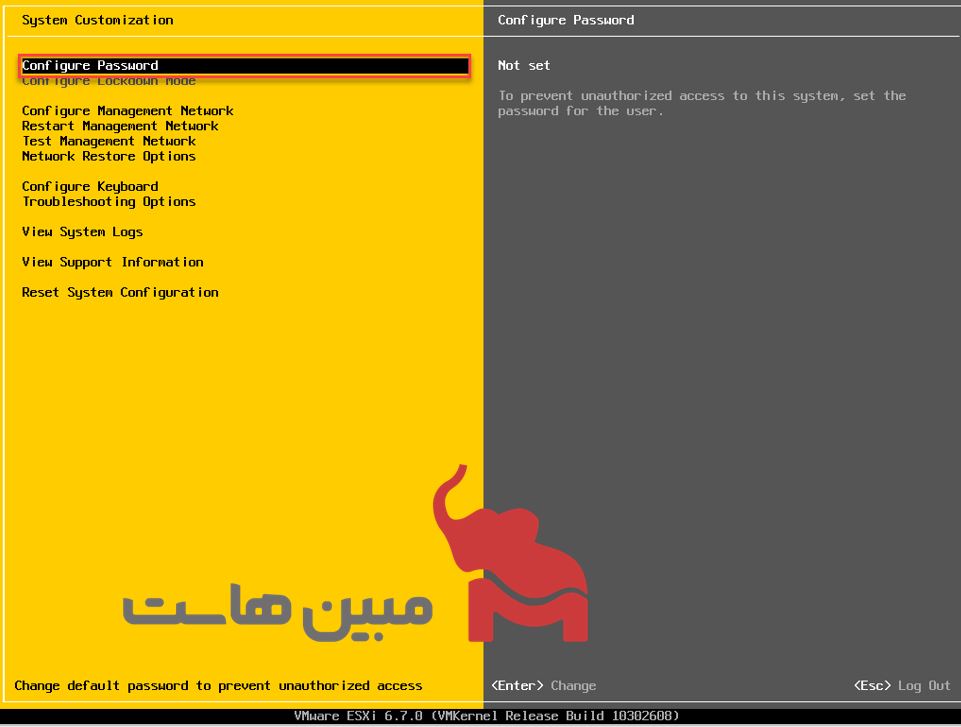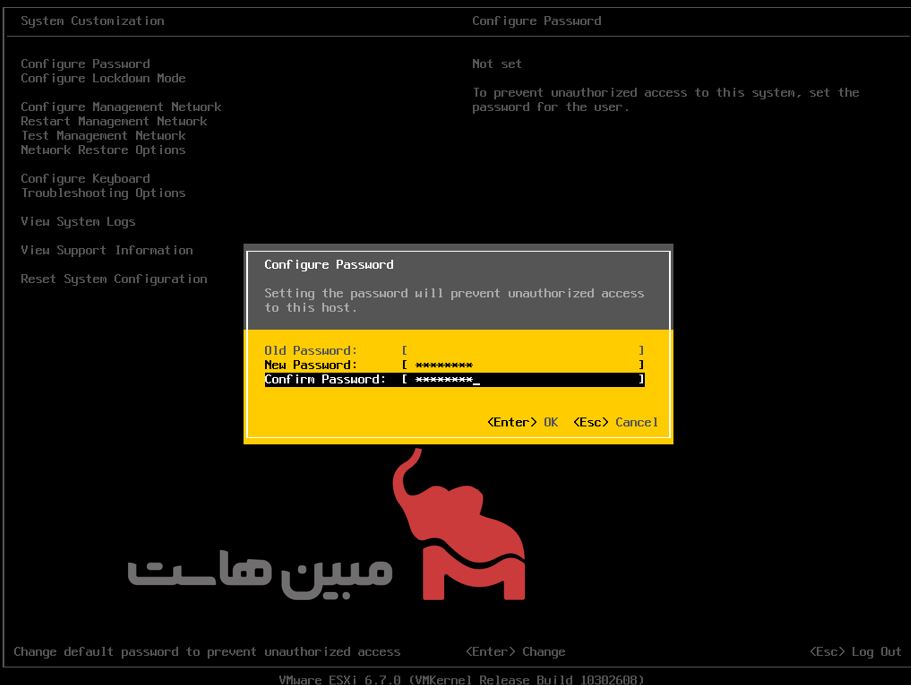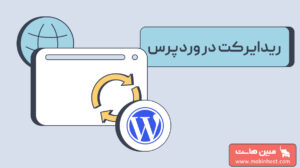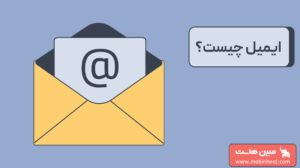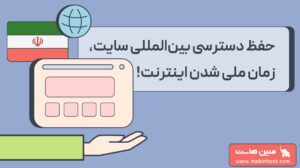در مطلب جامعی در خصوص نحوه تغییر رمز عبور VMware ESXi اطلاعاتی ارائه کردیم. حالا لازم است ذکر کنیم که فراموش کردن رمز عبور چیزی است که متاسفانه برای همه ممکن است پیش آید. در این مقاله میخواهیم به نحوه بازیابی رمزعبور ESXI (ریست پسورد هاست) بپردازیم. در صورتی که برای مدیریت سرور اختصاصی ایران یا خارج از کشور خود از VMware ESXi استفاده میکنید آموزش های این بخش را از دست ندهید.
ادمینهای شبکه اغلب از Hypervisor VMware ESXi در یک محیط سازمانی استفاده میکنند. مواردی وجود دارد که مدیر همچنان میتواند از طریق سرور vCenter به معماری VMware دسترسی داشته باشد اما به میزبان های جداگانه قابل مشاهده از طریق کنسول سرور vCenter دسترسی ندارد. در چنین مواردی، ادمین همچنان میتواند همه میزبانها و تمام پیکربندی شبکه و ذخیرهسازی آن میزبانها، از جمله ماشینهای مجازی (VM) که روی آن میزبانها اجرا میشوند را مدیریت کند. با این حال، ادمین ممکن است دسترسی پوسته (از طریق SSH) نداشته باشد و ممکن است به حساب root هر میزبان ESXi منفرد دسترسی نداشته باشد. این حساب root همچنین هنگام پیکربندی راه حل های پشتیبان یا نظارت در محیط VMware ضروری است. بنابراین این رمز عبور چیزی است که هر مدیر باید داشته باشد.
حال باید بدانید که می توانید از طریق active directory به ESXI خود دسترسی داشته باشید. در این حالت فقط باید هاست خود را به Active Directory بیافزایید.
توجه داشته باشید که Active Directory فقط از طریق LDAP پشتیبانی میشود. VMware از سیستم های LDAP عمومی مانند OpenLDAP پشتیبانی نمیکند.
روشهای بازیابی رمزعبور ESXI
در مطلب آموزش VMware ESXi به اساسیترین نکات در این رابطه اشاره کردیم. اما این نکته را مدنظر داشته باشید که اگر شما از vCenter برای مدیریت هاستهای خود بهره نمیبرید، تنها روش قابل پشتیبانی برای بازیابی رمزعبور، نصب دوباره هاست خواهد بود. روش های دیگری برای انجام اینکار وجود دارد اما به خاطر داشته باشید که تنها روش رسمی برای بازیابی رمزعبور کاربر root مربوط به هاست ESXi، نصب دوباره آن است. برای کسب اطلاعات بیشتر میتوانید به این سایت مراجعه کنید.
بازیابی رمزعبور ESXI در صورت عدم وجود vCenter
گام اول
برای این کار به یک سیستم عامل live ترجیحا مبتنی بر لینوکس( مانند اوبونتو) نیازمندیم. در گام نخست باید فایل ISO مربوط به سیستم عامل مدنظر را دانلود و آن را در USB یا DVD بوت کنید. سپس USB یا DVD را در سروری که ESXI شما بر روی آن است قرار بدهید و سیستم عامل را boot کنید.
دقت کنید که نباید سیستم عامل بوت شده را بر روی سرور نصب کنید زیرا با این کار تمامی VMهای شما از بین خواهند رفت.
پس از آن که سیستم عامل ترجیحا مبتنی بر لینوکس خود را بوت کردید، بر روی Files کلیک کنید، سپس وارد قسمت Other Locations شوید. در اینجا چندین دیسک خواهید داشت که همگی برای ESXI هستند، وارد دیسک دوم شوید که باید حاوی تعداد زیادی فایل باشد. در صورتی که تعداد فایلهای کمی داشت، وارد دیسک بعدی شوید. حال باید به دنبال عبارت State.tgz بگردید. پس از جستجو و یافتن فایل مدنظر بر روی آن دوبار کلیک کنید تا باز شود. ضمنا دقت کنید که این فایل یک فایل فشرده است پس باید extract شود.
فایل state.tgz را در یک محل دلخواه کپی کنید و سپس به سراغ مراحل بعد میرویم.
گام دوم
در صورتی که دیسک ها mount نشده باشند، با استفاده از دستور << fdisk -l >> لیستی از دیسک ها را که به سیستم متصل است مشاهده خواهید کرد.
سپس با دستور mount دیسک های 250M را به سیستم اضافه کنید. اکنون فایل state.tgz را به محل دلخواه ببرید و درآنجا کپی کنید. (بسته به میزان اطلاعات حجم فایل ممکن است متغیر باشد)
بعد از کپی کردن فایل state.tgz درمسیر دلخواه، آن را با دستورات زیر extract کنید.
<< tar xfs state.tgz >>
<< tar xfs local.tgz >>
با دستور زیر وارد فایل etc شوید.
<< /cd etc >>
در فایل etc چندین فایل از جمله shadow وجود دارند. بر روی فایل Shadow 2بار کلیک کنید یا آن را از طریق خط فرمان و با یکی از ابزارهای ویرایش متن باز کرده و ادیت کنید.
برای ویرایش فایل shadow میتوانید از ویرایشگر متن vi استفاده کنید. خطی که با عبارت root شروع شده را پیدا کرده و طبق تصویر زیر، عبارت Hash شده بین دو کولون را (هرآنچه که بعد از :root و تا قبل علامت : قرار میگیرد) حذف کنید و سپس برای ذخیره تغییرات و خروج از ویرایشگر vi عبارت wq: را تایپ کرده و Enter بزنید.
حال باید فایل etc را با دستورات زیر مجددا به حالت فشرده اولیه برگردانید.
<< tar cfz local.tgz /etc >>
<< tar czf state.tgs local.tgz >>
در آخر فایل state.tgz را به مبدا آن یعنی همانجایی که آن را کپی کرده بودید برگردانده و جایگزین کنید.
گام سوم
هم اکنون سیستم عامل را مجددا راه اندازی کنید و ESXI را بوت کنید.
پس از آن که هاست ESXi شما بالا آمد، از روی کیبورد خود کلید F2 را فشار دهید. حالا با کاربر root و بدون اینکه رمزعبوری وارد کنید؛ از طریق DCUI یا SSH لاگین کنید.
فراموش نکنید که پس از آن که وارد شدید، حتماً باید برای کاربر root ، رمزعبور جدیدی تنظیم کنید.
به قسمت Configure Password بروید.
در صفحه ای که مطابق تصویر زیر برای شما باز میشود در کادر New Password و Confirm Password رمز عبور جدید را وارد کنید.
در اینجا کار بازیابی رمزعبور هاست مدنظر ما به اتمام میرسد.
کلام آخر
در این مقاله سعی کردیم برای بازیابی رمزعبور هاست ESXI از روشی استفاده کنیم که نیاز به نصب مجدد نباشد.
چنانچه بعد از مطالعه این مطلب همچنان دچار چالش هستید، لطفا مسئله خود را در بخش نظرات با ما در میان بگذارید تا کارشناسان ما در اسرع وقت به آن پاسخ دهند. همچنین میتوانید برای خرید سرور مجازی با کارشناسان مبین هاست در تماس باشید.
امیدواریم که این مطلب برای شما مفید بوده باشد.
نظرات، پیشنهادات، انتقادات و پرسشهای خود را با ما به اشتراک بگذارید.